Bem, sem comer ou beber, 11 Android já é uma realidade. O Google anunciou ontem a disponibilidade do software para os primeiros telefones compatíveis e, se desejar, a partir de agora você poderá instalar o sistema operacional da empresa em um Google Pixel, mas não em nenhum.
Antes de prosseguir para o instalação do Android 11 no seu celular, você deve saber que é uma versão do desenvolvedor. Isso não significa apenas que você encontrará falhas durante a execução do sistema, mas que a instalação do arquivo requer uma série de conhecimentos anteriores. Se você não está acostumado a instalar manualmente um sistema operacional ou acha que é muito complicado, recomendamos que você não faça isso para evitar dores de cabeça sérias.
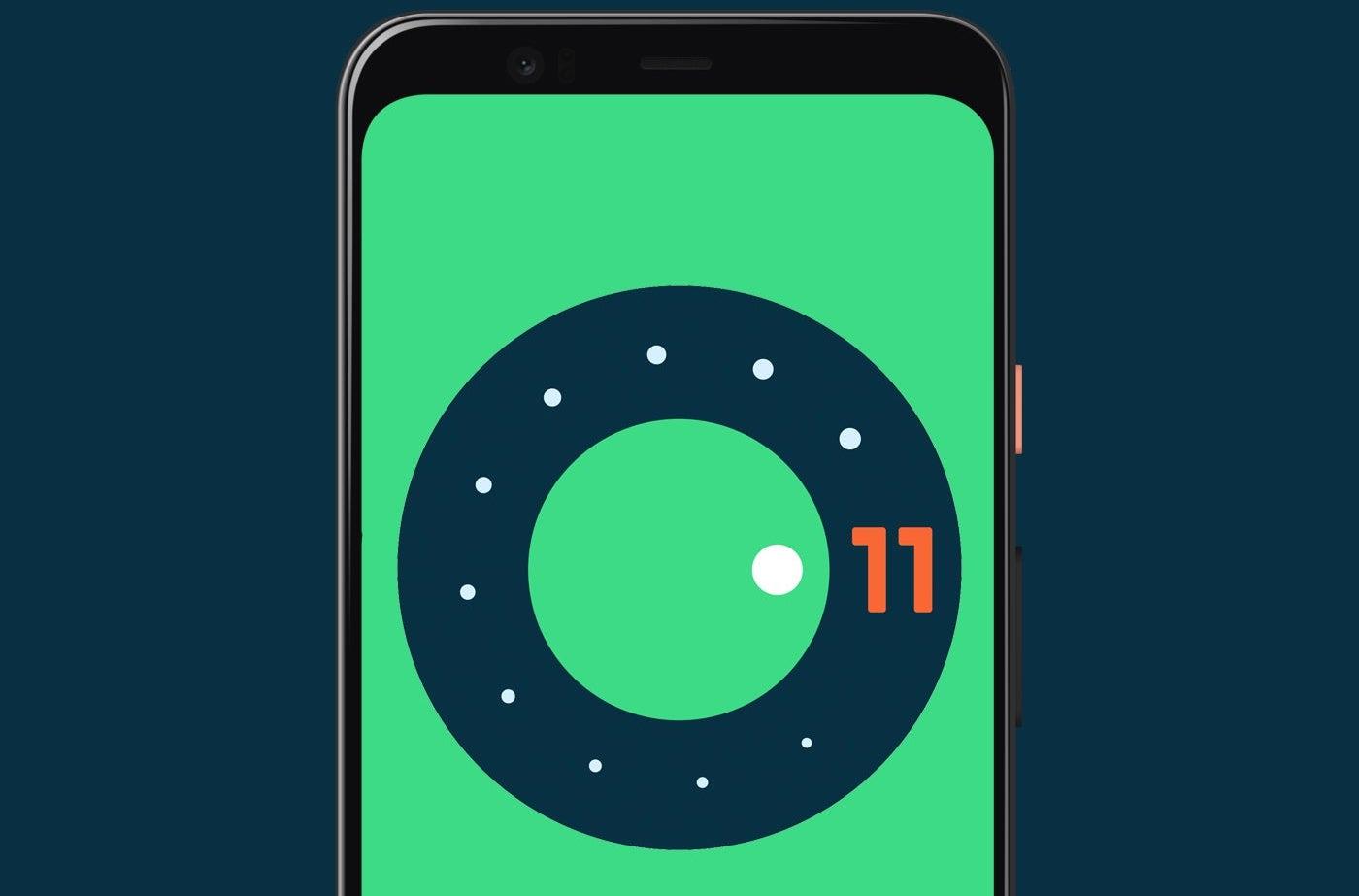
Modelos Compatíveis
Desta vez, a primeira geração do Google Pixel fica sem a atualização esperada do sistema operacional; portanto, o Pixel e o Pixel XL originais terminam sua jornada comercial com o Android 10. Esses são os telefones, por enquanto, compatível com Android 11 :
- Pixel 4 XL
- 4 pixels
- Pixel 3 XL
- 3 pixels
- Pixel 3a
- Pixel 3º XL
- 2 pixels
- Pixel 2 XL
![]()
Download de software
Antes de instalar qualquer coisa, primeiro você precisa do arquivo de instalação. Você precisará baixar o arquivo OTA beta da web de imagens OTA do Google, onde Android 11 já está incluído para cada dispositivo Pixel compatível. Role para baixo e certifique-se de baixar o software associado ao seu smartphone. Você precisará baixar o arquivo OTA beta da web de imagens OTA do Google, onde o Android 11 já está incluído para cada dispositivo Pixel compatível. Role para baixo e certifique-se de fazer download do software associado ao seu smartphone.
Download do Android 11 para cada modelo do Google Pixel
Instalação do Android 11
Inicie o celular no modo de recuperação
Acesse o modo de recuperação do seu Google Pixel desligando completamente o telefone. Em seguida, mantenha pressionado o botão Liga / desliga e o botão Diminuir volume ao mesmo tempo até entrar na página do carregador de boot. Acesse o menu Revery clicando nele com o botão liga / desliga. Como alternativa, se você já estiver conectado a um computador com ADB, poderá usar o comando de reinicialização de recuperação. Agora você deve ver o menor ícone do Android com um ponto de exclamação. A partir daqui, pressione o botão Liga / desliga e o botão de aumentar o volume por aproximadamente um segundo para entrar totalmente no modo de recuperação. Ao soltar o botão Aumentar volume, você o acessará.
Atualização do ADB
Usando os botões de volume, role para baixo até Aplicar a atualização do ADB e selecione-a com o botão liga / desliga. Isso abrirá uma tela em branco com o texto que informa como instalar o OTA.
Connect the phone to a computer with ADB tools
Faça o download das ferramentas do ADB no site Site do desenvolvedor do Android. Agora você pode baixar o arquivo OTA.
- No Windows, verifique se o prompt de comando está direcionado para a pasta ADB tools e digite adb sideload.
- No macOS ou Linux, faça o mesmo no Terminal, mas digite ./adb sideload. Em seguida, você deve inserir o nome do arquivo folder.zip baixado da página do Android com o Android 11 OTA e pressionar Enter.
Se você fez tudo certo, deverá ver uma caixa de diálogo no computador e telefone, mostrando o processo de instalação.
Restart phone
Quando a instalação do OTA terminar, você retornará ao modo de recuperação. Usando as teclas de volume e energia, selecione Reiniciar agora e finalize o processo.
Fonte> Android.com